 WireGuard
WireGuard
WireGuard 是一个易于配置、快速且安全的开源 VPN,它利用了最新的加密技术。目的是提供一种更快、更简单、更精简的通用 VPN,它可以轻松地在树莓派这类低端设备到高端服务器上部署。
Linux作者Linus Torvalds曾公开表示:我能否再次声明对它的爱,并希望它能很快合并?也许代码不是完美的,但我不在乎,与 OpenVPN 和 IPSec 的恐怖相比,这是一件艺术品。
WireGuard 最初是为 Linux 开发的,但现在可用于 Windows、macOS、BSD、iOS 和 Android。它仍在活跃开发中。除了可以跨平台之外,WireGuard 的最大优点之一就是易于部署。配置和部署 WireGuard 就像配置和使用 SSH 一样容易。
其实在WireGuard官方网站(https://www.wireguard.com/ (opens new window))有详细的安装教程,鉴于部分用户无法访问,因此波波特意转载如下。
一、配置PPA
如果你的系统是Ubuntu 14.04,那么在开始安装WireGuard之前请先安装PPA。
# 以下步骤仅限 Ubuntu 14.04 系统执行
$ apt update
$ apt install software-properties-common -y
2
3
安装完成后,我们还需要通过 PPA 工具添加 WireGuard 源:
$ add-apt-repository ppa:wireguard/wireguard # 执行后提示如下示例内容(仅供参考):
root@doubi:~# add-apt-repository ppa:wireguard/wireguard WireGuard is a novel VPN that runs inside the Linux Kernel. This is the Ubuntu packaging for WireGuard. More info may be found at its website, listed below.
More info: https://www.wireguard.com/ Packages: wireguard wireguard-tools wireguard-dkms
Install with: $ apt install wireguard
For help, please contact More info: https://launchpad.net/~wireguard/+archive/ubuntu/wireguard Press [ENTER] to continue or ctrl-c to cancel adding it # 这里会提示你是否继续,点击 回车键 继续,点击 Ctrl+C 键退出。 # 然后输出大概如下内容。
gpg: keyring '/tmp/tmp8bgitjjx/secring.gpg' created gpg: keyring '/tmp/tmp8bgitjjx/pubring.gpg' created gpg: requesting key 504A1A25 from hkp server keyserver.ubuntu.com gpg: /tmp/tmp8bgitjjx/trustdb.gpg: trustdb created gpg: key 504A1A25: public key "Launchpad PPA for wireguard-ppa" imported gpg: Total number processed: 1 gpg: imported: 1 (RSA: 1) OK
# 以上为输出示例内容(仅供参考)
二、安装WireGuard
- # 更新一下软件包源
- apt update
- # 开始安装 WireGuard ,resolvconf 是用来指定DNS的,旧一些的系统可能没装。
- apt install wireguard resolvconf -y
三、验证是否安装成功
当你通过上面的步骤安装完后,请用下面的代码验证一下是否安装成功。
- lsmod | grep wireguard
- # 执行该代码后,提示大概如下示例内容(仅供参考),第一行是必须要有的,至于下面的两行不同系统似乎还不一样,但是不影响使用。
- root@doubi:~# modprobe wireguard && lsmod | grep wireguard
- wireguard 212992 0
- ip6_udp_tunnel 16384 1 wireguard
- udp_tunnel 16384 1 wireguard
四、配置步骤
①生成密钥对。当你确定安装成功后,就要开始配置服务端和客户端的配置文件了。放心,这很简单。
- # 首先进入配置文件目录,如果该目录不存在请先手动创建:mkdir /etc/wireguard
- cd /etc/wireguard
- # 然后开始生成 密匙对(公匙+私匙)。
- wg genkey | tee sprivatekey | wg pubkey > spublickey
- wg genkey | tee cprivatekey | wg pubkey > cpublickey
②查看主网卡名称。先查看一下你的主网卡名是什么:
- ip addr
- # 执行命令后,示例如下(仅供参考),lo 是本地环回 忽略,eth0 就是主网卡名了。
- # 写着你的服务器外网IP的(下面 X.X.X.X 处),就是你的主网卡,NAT的服务器则是显示内网IP。
- # 如果你拿不准哪个网卡是主网卡,请留言询问。
- 1: lo: <LOOPBACK,UP,LOWER_UP> mtu 65536 qdisc noqueue state UNKNOWN group default qlen 1
- link/loopback 00:00:00:00:00:00 brd 00:00:00:00:00:00
- inet 127.0.0.1/8 scope host lo
- valid_lft forever preferred_lft forever
- inet6 ::1/128 scope host
- valid_lft forever preferred_lft forever
- 2: eth0: <BROADCAST,MULTICAST,UP,LOWER_UP> mtu 1500 qdisc pfifo_fast state UP group default qlen 1000
- link/ether 00:16:3c:cf:89:73 brd ff:ff:ff:ff:ff:ff
- inet X.X.X.X/25 brd 255.255.255.255 scope global eth0
- valid_lft forever preferred_lft forever
③生成服务端配置文件。
- # 井号开头的是注释说明,用该命令执行后会自动过滤注释文字。
- # 下面加粗的这一大段都是一个代码!请把下面几行全部复制,然后粘贴到 SSH软件中执行,不要一行一行执行!
- echo "[Interface]
- # 服务器的私匙,对应客户端配置中的公匙(自动读取上面刚刚生成的密匙内容)
- PrivateKey = $(cat sprivatekey)
- # 本机的内网IP地址,一般默认即可,除非和你服务器或客户端设备本地网段冲突
- Address = 10.0.0.1/24
- # 运行 WireGuard 时要执行的 iptables 防火墙规则,用于打开NAT转发之类的。
- # 如果你的服务器主网卡名称不是 eth0 ,那么请修改下面防火墙规则中最后的 eth0 为你的主网卡名称。
- PostUp = iptables -A FORWARD -i wg0 -j ACCEPT; iptables -A FORWARD -o wg0 -j ACCEPT; iptables -t nat -A POSTROUTING -o eth0 -j MASQUERADE
- # 停止 WireGuard 时要执行的 iptables 防火墙规则,用于关闭NAT转发之类的。
- # 如果你的服务器主网卡名称不是 eth0 ,那么请修改下面防火墙规则中最后的 eth0 为你的主网卡名称。
- PostDown = iptables -D FORWARD -i wg0 -j ACCEPT; iptables -D FORWARD -o wg0 -j ACCEPT; iptables -t nat -D POSTROUTING -o eth0 -j MASQUERADE
- # 服务端监听端口,可以自行修改
- ListenPort = 443
- # 服务端请求域名解析 DNS
- DNS = 8.8.8.8
- # 保持默认
- MTU = 1420
- # [Peer] 代表客户端配置,每增加一段 [Peer] 就是增加一个客户端账号,具体我稍后会写多用户教程。
- [Peer]
- # 该客户端账号的公匙,对应客户端配置中的私匙(自动读取上面刚刚生成的密匙内容)
- PublicKey = $(cat cpublickey)
- # 该客户端账号的内网IP地址
- AllowedIPs = 10.0.0.2/32"|sed '/^#/d;/^\s*$/d' > wg0.conf
- # 上面加粗的这一大段都是一个代码!请把下面几行全部复制,然后粘贴到 SSH软件中执行,不要一行一行执行!
④生成客户端配置文件。
- # 井号开头的是注释说明,用该命令执行后会自动过滤注释文字。
- # 下面加粗的这一大段都是一个代码!请把下面几行全部复制,然后粘贴到 SSH软件中执行,不要一行一行执行!
- echo "[Interface]
- # 客户端的私匙,对应服务器配置中的客户端公匙(自动读取上面刚刚生成的密匙内容)
- PrivateKey = $(cat cprivatekey)
- # 客户端的内网IP地址
- Address = 10.0.0.2/24
- # 解析域名用的DNS
- DNS = 8.8.8.8
- # 保持默认
- MTU = 1420
- [Peer]
- # 服务器的公匙,对应服务器的私匙(自动读取上面刚刚生成的密匙内容)
- PublicKey = $(cat spublickey)
- # 服务器地址和端口,下面的 X.X.X.X 记得更换为你的服务器公网IP,端口请填写服务端配置时的监听端口
- Endpoint = X.X.X.X:443
- # 因为是客户端,所以这个设置为全部IP段即可
- AllowedIPs = 0.0.0.0/0, ::0/0
- # 保持连接,如果客户端或服务端是 NAT 网络(比如国内大多数家庭宽带没有公网IP,都是NAT),那么就需要添加这个参数定时链接服务端(单位:秒),如果你的服务器和你本地都不是 NAT 网络,那么建议不使用该参数(设置为0,或客户端配置文件中删除这行)
- PersistentKeepalive = 25"|sed '/^#/d;/^\s*$/d' > client.conf
- # 上面加粗的这一大段都是一个代码!请把下面几行全部复制,然后粘贴到 SSH软件中执行,不要一行一行执行!
接下来你就可以将这个客户端配置文件 [/etc/wireguard/client.conf] 通过SFTP、HTTP等方式下载到本地了。
不过我更推荐,SSH中打开显示配置文件内容并复制出来后,本地设备新建一个文本文件 [xxx.conf] (名称随意,后缀名需要是 .conf) 并写入其中,提供给 WireGuard 客户端读取使用。
- cat /etc/wireguard/client.conf
五、其他操作
- # 赋予配置文件夹权限
- chmod 777 -R /etc/wireguard
- # 打开防火墙转发功能
- echo 1 > /proc/sys/net/ipv4/ip_forwardecho "net.ipv4.ip_forward = 1" >> /etc/sysctl.confsysctl -p
六、启动与开机启动
①启动WireGuard
- wg-quick up wg0
- # 执行命令后,输出示例如下(仅供参考)
- [#] ip link add wg0 type wireguard
- [#] wg setconf wg0 /dev/fd/63
- [#] ip address add 10.0.0.1/24 dev wg0
- [#] ip link set mtu 1420 dev wg0
- [#] ip link set wg0 up
- [#] resolvconf -a tun.wg0 -m 0 -x
- [#] iptables -A FORWARD -i wg0 -j ACCEPT; iptables -A FORWARD -o wg0 -j ACCEPT; iptables -t nat -A POSTROUTING -o eth0 -j MASQUERADE
- # 如果此处没有报错:RTNETLINK answers: Operation not supported,且输入内容差不多,那么说明启动成功了!
②设置开机启动
- # 设置开机启动
- systemctl enable wg-quick@wg0
- # 取消开机启动
- systemctl disable wg-quick@wg0
③其他命令补充
- # 停止WireGuard
- wg-quick down wg0
- # 查询WireGuard状态
- wg

以上内容就是关于VPS搭建WireGuard服务器图文教程 (opens new window),希望可以帮助新手朋友可以快速入门服务器的安装配置。更多详细内容可参考官方白皮书>>点击进入 (opens new window)
温馨提示:本篇笔记转载的目的在于服务器通信的学习研究,不得用于非法目的。违者后果自负。
# 工作原理
WireGuard 是由 Jason Donenfeld 等人用 C 语言编写的一个开源 VPN 协议,被视为下一代 VPN 协议,旨在解决许多困扰 IPSec/IKEv2、OpenVPN 或 L2TP 等其他 VPN 协议的问题。它与 Tinc 和 MeshBird 等现代 VPN 产品有一些相似之处,即加密技术先进、配置简单。从 2020 年 1 月开始,它已经并入了 Linux 内核的 5.6 版本,这意味着大多数 Linux 发行版的用户将拥有一个开箱即用的 WireGuard。
无论你是想破墙而出,还是想在服务器之间组网,WireGuard 都不会让你失望,它就是组网的『乐高积木』,就像 ZFS 是构建文件系统的『乐高积木』一样。
WireGuard 与其他 VPN 协议的性能测试对比:
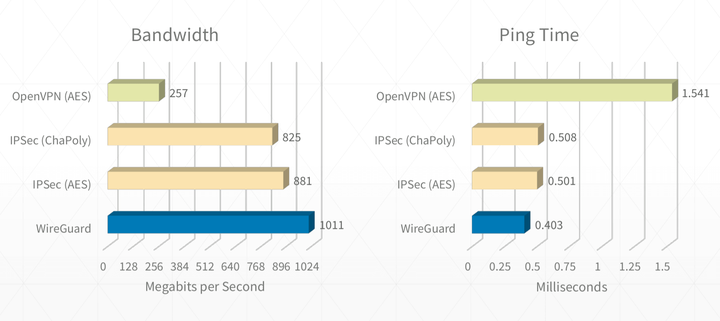
可以看到 WireGuard 直接碾压其他 VPN 协议。再来说说 OpenVPN,大约有 10 万行代码,而 WireGuard 只有大概 4000 行代码,代码库相当精简,简直就是件艺术品啊。你再看看 OpenVPN 的性能,算了不说了。
WireGuard 优点:
- 配置精简,可直接使用默认值
- 只需最少的密钥管理工作,每个主机只需要 1 个公钥和 1 个私钥。
- 就像普通的以太网接口一样,以 Linux 内核模块的形式运行,资源占用小。
- 能够将部分流量或所有流量通过 VPN 传送到局域网内的任意主机。
- 能够在网络故障恢复之后自动重连,戳到了其他 VPN 的痛处。
- 比目前主流的 VPN 协议,连接速度要更快,延迟更低(见上图)。
- 使用了更先进的加密技术,具有前向加密和抗降级攻击的能力。
- 支持任何类型的二层网络通信,例如
ARP、DHCP和ICMP,而不仅仅是 TCP/HTTP。 - 可以运行在主机中为容器之间提供通信,也可以运行在容器中为主机之间提供通信。
WireGuard 不能做的事:
- 类似 gossip 协议实现网络自愈。
- 通过信令服务器突破双重 NAT。
- 通过中央服务器自动分配和撤销密钥。
- 发送原始的二层以太网帧。
当然,你可以使用 WireGuard 作为底层协议来实现自己想要的功能,从而弥补上述这些缺憾。
本系列 WireGuard 教程分为两个部分,第一部分偏理论,第二部分偏实践。本文是第一部分,下面开始正文教程。
# 1. WireGuard 术语
# Peer/Node/Device
连接到 VPN 并为自己注册一个 VPN 子网地址(如 192.0.2.3)的主机。还可以通过使用逗号分隔的 CIDR 指定子网范围,为其自身地址以外的 IP 地址选择路由。
# 中继服务器(Bounce Server)
一个公网可达的对等节点,可以将流量中继到 NAT 后面的其他对等节点。Bounce Server 并不是特殊的节点,它和其他对等节点一样,唯一的区别是它有公网 IP,并且开启了内核级别的 IP 转发,可以将 VPN 的流量转发到其他客户端。
# 子网(Subnet)
一组私有 IP,例如 192.0.2.1-255 或 192.168.1.1/24,一般在 NAT 后面,例如办公室局域网或家庭网络。
# CIDR 表示法
这是一种使用掩码表示子网大小的方式,这个不用解释了。
# NAT
子网的私有 IP 地址由路由器提供,通过公网无法直接访问私有子网设备,需要通过 NAT 做网络地址转换。路由器会跟踪发出的连接,并将响应转发到正确的内部 IP。
# 公开端点(Public Endpoint)
节点的公网 IP 地址:端口,例如 123.124.125.126:1234,或者直接使用域名 some.domain.tld:1234。如果对等节点不在同一子网中,那么节点的公开端点必须使用公网 IP 地址。
# 私钥(Private key)
单个节点的 WireGuard 私钥,生成方法是:wg genkey > example.key。
# 公钥(Public key)
单个节点的 WireGuard 公钥,生成方式为:wg pubkey < example.key > example.key.pub。
# DNS
域名服务器,用于将域名解析为 VPN 客户端的 IP,不让 DNS请求泄漏到 VPN 之外。
# 2. WireGuard 工作原理
# 中继服务器工作原理
中继服务器(Bounce Server)和普通的对等节点一样,它能够在 NAT 后面的 VPN 客户端之间充当中继服务器,可以将收到的任何 VPN 子网流量转发到正确的对等节点。事实上 WireGuard 并不关心流量是如何转发的,这个由系统内核和 iptables 规则处理。
如果所有的对等节点都是公网可达的,则不需要考虑中继服务器,只有当有对等节点位于 NAT 后面时才需要考虑。
在 WireGuard 里,客户端和服务端基本是平等的,差别只是谁主动连接谁而已。双方都会监听一个 UDP 端口,谁主动连接,谁就是客户端。主动连接的客户端需要指定对端的公网地址和端口,被动连接的服务端不需要指定其他对等节点的地址和端口。如果客户端和服务端都位于 NAT 后面,需要加一个中继服务器,客户端和服务端都指定中继服务器作为对等节点,它们的通信流量会先进入中继服务器,然后再转发到对端。
WireGuard 是支持漫游的,也就是说,双方不管谁的地址变动了,WireGuard 在看到对方从新地址说话的时候,就会记住它的新地址(跟 mosh 一样,不过是双向的)。所以双方要是一直保持在线,并且通信足够频繁的话(比如配置 persistent-keepalive),两边的 IP 都不固定也不影响的。
# Wireguard 如何路由流量
利用 WireGuard 可以组建非常复杂的网络拓扑,这里主要介绍几个典型的拓扑:
① 端到端直接连接
# 这是最简单的拓扑,所有的节点要么在同一个局域网,要么直接通过公网访问,这样 WireGuard 可以直接连接到对端,不需要中继跳转。
② 一端位于 NAT 后面,另一端直接通过公网暴露
这种情况下,最简单的方案是:通过公网暴露的一端作为服务端,另一端指定服务端的公网地址和端口,然后通过 persistent-keepalive 选项维持长连接,让 NAT 记得对应的映射关系。
③ 两端都位于 NAT 后面,通过中继服务器连接
大多数情况下,当通信双方都在 NAT 后面的时候,NAT 会做源端口随机化处理,直接连接可能比较困难。可以加一个中继服务器,通信双方都将中继服务器作为对端,然后维持长连接,流量就会通过中继服务器进行转发。
④ 两端都位于 NAT 后面,通过 UDP NAT 打洞
上面也提到了,当通信双方都在 NAT 后面的时候,直接连接不太现实,因为大多数 NAT 路由器对源端口的随机化相当严格,不可能提前为双方协调一个固定开放的端口。必须使用一个信令服务器(STUN),它会在中间沟通分配给对方哪些随机源端口。通信双方都会和公共信令服务器进行初始连接,然后它记录下随机的源端口,并将其返回给客户端。这其实就是现代 P2P 网络中 WebRTC 的工作原理。有时候,即使有了信令服务器和两端已知的源端口,也无法直接连接,因为 NAT 路由器严格规定只接受来自原始目的地址(信令服务器)的流量,会要求新开一个随机源端口来接受来自其他 IP 的流量(比如其他客户端试图使用原来的通信源端口)。运营商级别的 NAT 就是这么干的,比如蜂窝网络和一些企业网络,它们专门用这种方法来防止打洞连接。更多细节请参考下一部分的 NAT 到 NAT 连接实践的章节。
如果某一端同时连接了多个对端,当它想访问某个 IP 时,如果有具体的路由可用,则优先使用具体的路由,否则就会将流量转发到中继服务器,然后中继服务器再根据系统路由表进行转发。你可以通过测量 ping 的时间来计算每一跳的长度,并通过检查对端的输出(wg show wg0)来找到 WireGuard 对一个给定地址的路由方式。
# WireGuard 报文格式
WireGuard 使用加密的 UDP 报文来封装所有的数据,UDP 不保证数据包一定能送达,也不保证按顺序到达,但隧道内的 TCP 连接可以保证数据有效交付。WireGuard 的报文格式如下图所示:
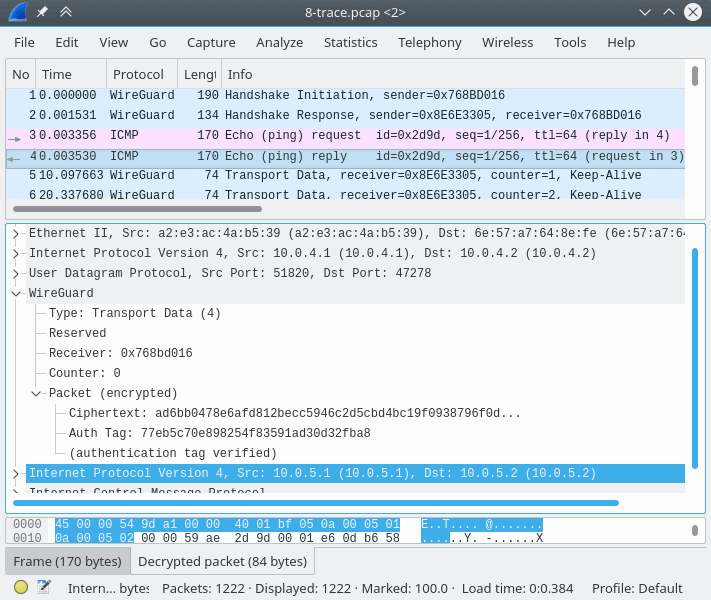
关于 WireGuard 报文的更多信息可以参考下面几篇文档:
- wireshark.org/docs/dfref/w/wg.html (opens new window)
- Lekensteyn/wireguard-dissector (opens new window)
- nbsoftsolutions.com/blog/viewing-wireguard-traffic-with-tcpdump (opens new window)
# WireGuard 的性能
WireGuard 声称其性能比大多数 VPN 协议更好,但这个事情有很多争议,比如某些加密方式支持硬件层面的加速。
WireGuard 直接在内核层面处理路由,直接使用系统内核的加密模块来加密数据,和 Linux 原本内置的密码子系统共存,原有的子系统能通过 API 使用 WireGuard 的 Zinc 密码库。WireGuard 使用 UDP 协议传输数据,在不使用的情况下默认不会传输任何 UDP 数据包,所以比常规 VPN 省电很多,可以像 55 一样一直挂着使用,速度相比其他 VPN 也是压倒性优势。
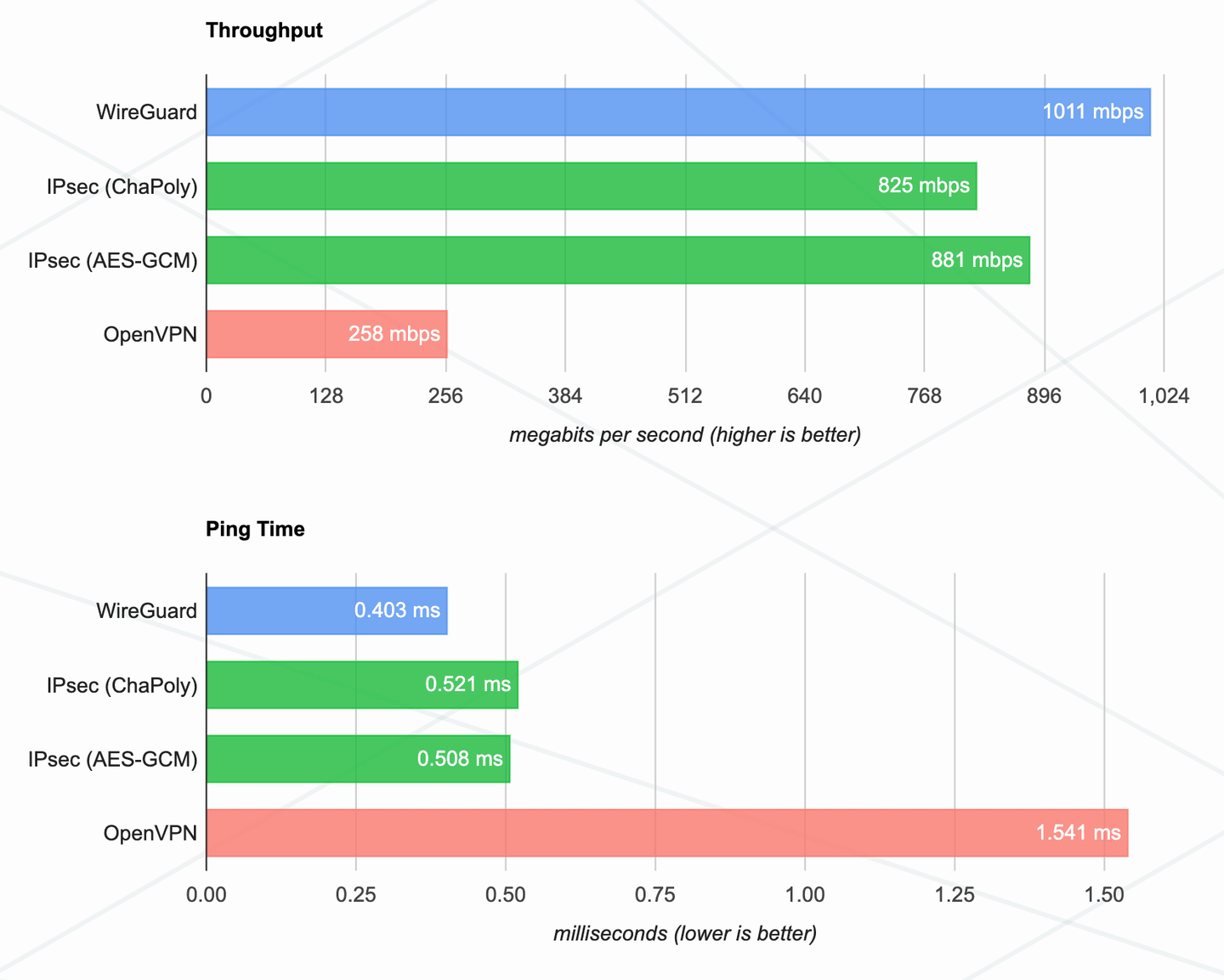
关于性能比较的更多信息可以参考下面几篇文档:
- wireguard.com/performance (opens new window)
- reddit.com/r/linux/comments/9bnowo/wireguard_benchmark_between_two_servers_with_10 (opens new window)
- restoreprivacy.com/openVPN-ipsec-wireguard-l2tp-ikev2-protocols (opens new window)
# WireGuard 安全模型
WireGuard 使用以下加密技术来保障数据的安全:
- 使用
ChaCha20进行对称加密,使用Poly1305进行数据验证。 - 利用
Curve25519进行密钥交换。 - 使用
BLAKE2作为哈希函数。 - 使用
HKDF进行解密。
WireGuard 的加密技术本质上是 Trevor Perrin 的 Noise 框架的实例化,它简单高效,其他的 VPN 都是通过一系列协商、握手和复杂的状态机来保障安全性。WireGuard 就相当于 VPN 协议中的 qmail,代码量比其他 VPN 协议少了好几个数量级。
关于 WireGuard 加密的更多资料请参考下方链接:
- wireguard.com/papers/wireguard.pdf (opens new window)
- eprint.iacr.org/2018/080.pdf (opens new window)
- courses.csail.mit.edu/6.857/2018/project/He-Xu-Xu-WireGuard.pdf (opens new window)
- wireguard.com/talks/blackhat2018-slides.pdf (opens new window)
- arstechnica.com/gadgets/2018/08/wireguard-VPN-review-fast-connections-amaze-but-windows-support-needs-to-happen (opens new window)
# WireGuard 密钥管理
WireGuard 通过为每个对等节点提供简单的公钥和私钥来实现双向认证,每个对等节点在设置阶段生成密钥,且只在对等节点之间共享密钥。每个节点除了公钥和私钥,不再需要其他证书或预共享密钥。
在更大规模的部署中,可以使用 Ansible 或 Kubernetes Secrets 等单独的服务来处理密钥的生成、分发和销毁。
下面是一些有助于密钥分发和部署的服务:
- pypi.org/project/wireguard-p2p (opens new window)
- trailofbits/algo (opens new window)
- StreisandEffect/streisand (opens new window)
- its0x08/wg-install (opens new window)
- brittson/wireguard_config_maker (opens new window)
- wireguardconfig.com (opens new window)
如果你不想在 wg0.conf 配置文件中直接硬编码,可以从文件或命令中读取密钥,这使得通过第三方服务管理密钥变得更加容易:
[Interface]
...
PostUp = wg set %i private-key /etc/wireguard/wg0.key <(cat /some/path/%i/privkey)
2
3
从技术上讲,多个服务端之间可以共享相同的私钥,只要客户端不使用相同的密钥同时连接到两个服务器。但有时客户端会需要同时连接多台服务器,例如,你可以使用 DNS 轮询来均衡两台服务器之间的连接,这两台服务器配置相同。大多数情况下,每个对等节点都应该使用独立的的公钥和私钥,这样每个对等节点都不能读取到对方的流量,保障了安全性。
理论部分就到这里,下篇文章将会手把手教你如何从零开始配置 WireGuard,这里会涉及到很多高级的配置方法,例如动态 IP、NAT 到 NAT、IPv6 等等。
Kubernetes 1.18.2 1.17.5 1.16.9 1.15.12离线安装包发布地址http://store.lameleg.com (opens new window) ,欢迎体验。 使用了最新的sealos v3.3.6版本。 作了主机名解析配置优化,lvscare 挂载/lib/module解决开机启动ipvs加载问题, 修复lvscare社区netlink与3.10内核不兼容问题,sealos生成百年证书等特性。更多特性 https://github.com/fanux/sealos (opens new window) 。欢迎扫描下方的二维码加入钉钉群 ,钉钉群已经集成sealos的机器人实时可以看到sealos的动态。
# 附录
# 启动wireguard
$ wg-quick up wg0
# 关闭wireguard
$ wg-quick down wg0
2
3
4
5
